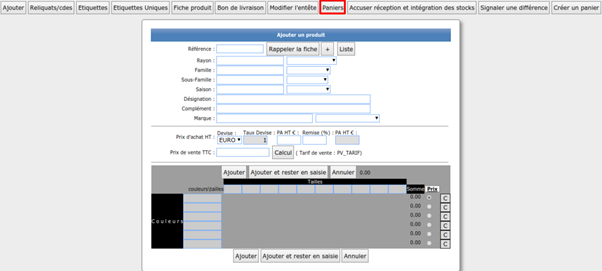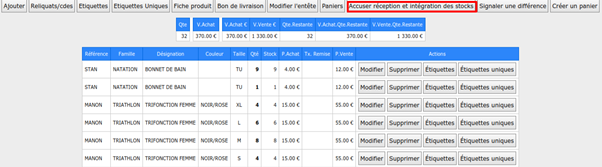- 12 Apr 2023
- 3 Minuten zu lesen
- Drucken
- DunkelLicht
- pdf
C - Eingang der Erstbestellung oder Restbestellung
- Aktualisiert am 12 Apr 2023
- 3 Minuten zu lesen
- Drucken
- DunkelLicht
- pdf
Wenn eine Bestellung in Fastmag erfasst wurde, unterscheidet sich der Prozess von einer einfachen Quittung, da das System die verbleibenden Bestellungen verwaltet. Somit werden die erhaltenen Produkte von der ursprünglichen Bestellung abgezogen. So wird es möglich sein, die Salden nachzuvollziehen und gegebenenfalls zu begleichen.
1 - Zugriff auf übrig gebliebene Bestellungen oder Bestellungen:
Pfad: Verwaltung / Lager / Wareneingang
Klicken Sie auf den Button "Reste/Reste"
Möglichkeit, den Shop aus dem Dropdown-Menü auszuwählen, in dem Bestellungen entgegengenommen werden sollen.
Klicken "In Ordnung"
2 - Erstellung des ausstehenden Empfangs:
Geben Sie für jede Auftragsposition die tatsächlich erhaltene Menge ein oder klicken Sie auf die Schaltfläche mit der Restmenge, um den gesamten Rest der Auftragsposition zu erhalten.
3 Möglichkeit, die erhaltenen Mengen einzugeben:
- Klicken Sie auf die Schaltfläche für die Gesamtmenge (Spalte Ref/CDE), wenn die erhaltene Menge der bestellten Menge entspricht (kein Saldo). Die gesamte Spalte " Quittung" wird automatisch ausgefüllt
- Möglichkeit, auf die Schaltflächen zu klicken, die der Menge in der Zeile entsprechen (" Rest"-Spalte) für einen Zeileneintrag. Die Spalte " Quittung" wird in der Zeile ausgefüllt.
- Möglichkeit zur manuellen Eingabe von Mengen in das Spaltenfeld "Erhalten".
Tipp: Es ist möglich, den Einkaufspreis, einen Lieferantenrabatt und den Verkaufspreis des Artikels zu ändern, wenn er sich seit der Bestellung geändert hat oder wenn er falsch ist.
Klicken Sie auf die Schaltfläche "Bestellung erhalten", um die Erstellung der Empfang ausstehend.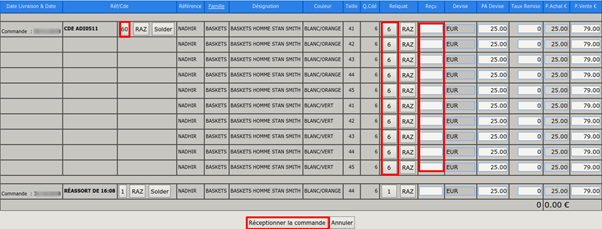

- Vorsichtig:Diese Aktion umfasst keine Produkte auf Lager, ist aber unerlässlich, um Produkte über die Schaltfläche " Empfangen" auf dem Verkaufsbildschirm, auf dem die Einkaufspreise nicht sichtbar sind, empfangen und in den Lagerbestand integrieren zu können.
Mit einem Klick auf "Zurück zur Liste der Empfänge" wird das Feld "Empfangen" leer (kein Eingangsdatum).
3 - Integrieren Sie Produkte auf Lager über das Menü "Verwaltung" (Stufe 4):
Über den Button "Empfangsbestätigung und Integration auf Lager" können Sie die Ware endgültig wieder in den Lagerbestand zurückgeben. Ab diesem Moment ist der Empfang nicht mehr veränderbar.
Klicken Sie auf " Empfangsbestätigung und Aufnahme in Lager", um alle Waren zu erhalten.
Klicken "Zurück zur Rezeptionsliste"
Das Feld "Erhalten" gibt das Datum der Aufnahme in den Bestand an.
Die Spalte "Erhaltene Mengen" gibt die Gesamtmenge der Produkte im Beleg an.
Die Spalte «Restposten» wird dekrementiert, wenn Verkäufe in Fastmag getätigt werden.
4 - Integrieren Sie den Lagerbestand über das Verkaufsmenü:
Es ist möglich, die Ware aus dem Verkaufsmenü zu erhalten.
Klicken Sie auf den Button "Rezeption"
- Standardmäßig auf Ebene 3 verfügbar, aber in der Zugriffsebenenverwaltung bearbeitbar.
- Die Einkaufspreise sind nicht ersichtlich, nur die Verkaufspreise.
- Sichtbarkeit von ausstehenden Empfängen und Empfängen, die nur am Tag durchgeführt werden.
Klicken Sie auf " Details", um den Quittungsbeleg einzusehen.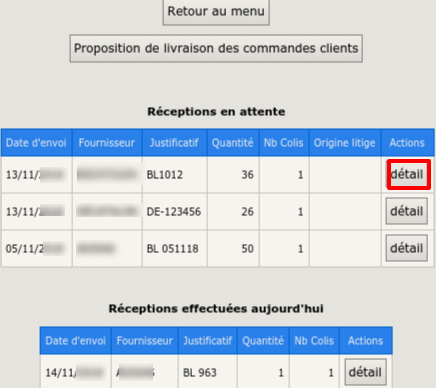
- Möglichkeit, die erhaltenen Mengen zu ändern, indem Sie auf "Ändern" klicken (Möglichkeit, in der Verwaltung der Zugriffsebenen nicht ändern zu können).
- Möglichkeit, die Quittung und die Etiketten auf die Zeile oder auf die Summe der Quittung zu drucken.
- Möglichkeit, eine Differenz im "zentralen" Geschäft zu melden, indem im Falle einer Abweichung eine Anzahlung gesendet wird.
 In der Spalte "Erhalten" zeigt ein "Ja" an, dass die Produkte des Empfangs auf Lager sind (nicht mehr bearbeitbar).
In der Spalte "Erhalten" zeigt ein "Ja" an, dass die Produkte des Empfangs auf Lager sind (nicht mehr bearbeitbar). Vorsichtig:
Vorsichtig:
Ein Artikel, der in einem Geschäft verkauft werden soll, muss eingegangen sein und es muss sich um eine Empfangsbestätigung handeln.
Eine Empfangsbestätigung verbietet die Änderung der erhaltenen Referenzen, Farben, Größen und Mengen.
Tipp: Es ist möglich, einen Empfang zu erstellen, indem Sie die Produkte im Angebot (z. B. einen Verkauf) bippen und einen Warenkorb (im Dropdown-Menü "Andere Aktionen") erstellen, indem Sie ihm einen Namen geben.
Pfad: Gehe zu Lager > Verwaltung > Wareneingang
Erstellen Sie eine neue Quittung, geben Sie den Lieferanten und den Nachweis an.
Der Warenkorb kann dann nach Erhalt der Ware durch Klick auf "Warenkorb" wiederhergestellt werden.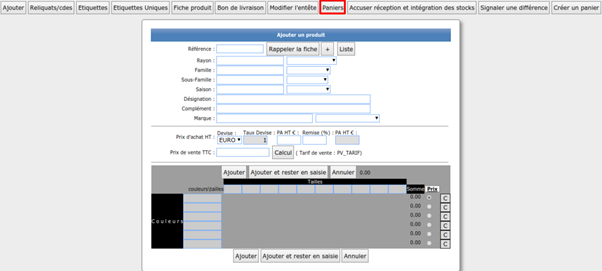
Die Liste der Warenkörbe wird angezeigt, wählen Sie den Warenkorb aus und klicken Sie auf "Abrufen".
Der Beleg wird erstellt und kann mit einem Klick auf "Empfangsbestätigung und Integration in den Lagerbestand" in den Bestand integriert werden.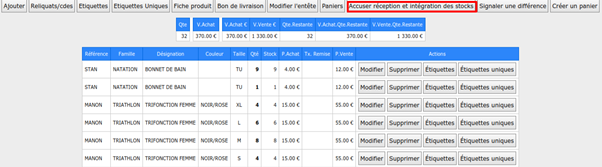


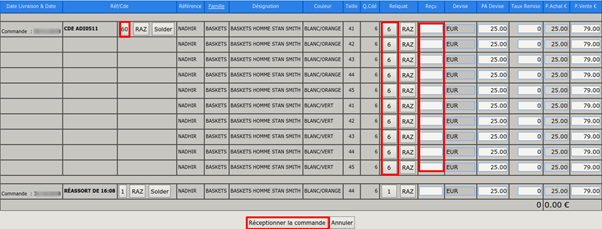


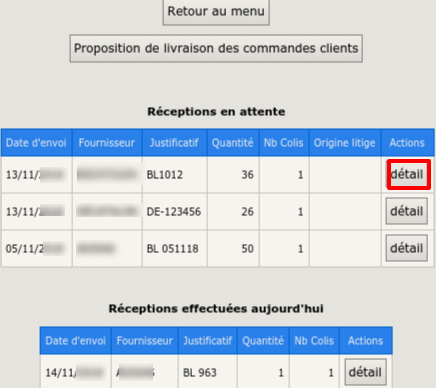
 In der Spalte "Erhalten" zeigt ein "Ja" an, dass die Produkte des Empfangs auf Lager sind (nicht mehr bearbeitbar).
In der Spalte "Erhalten" zeigt ein "Ja" an, dass die Produkte des Empfangs auf Lager sind (nicht mehr bearbeitbar). Vorsichtig:
Vorsichtig: